北京外国语大学Blackboard教学辅助平台使用指南
(简明版)
一、平台入门:
(一)登录系统
方法一:登录网址bb.bfsu.edu.cn,点击Blackboard校内平台(如图1),输入数字北外账号和密码进行登录;
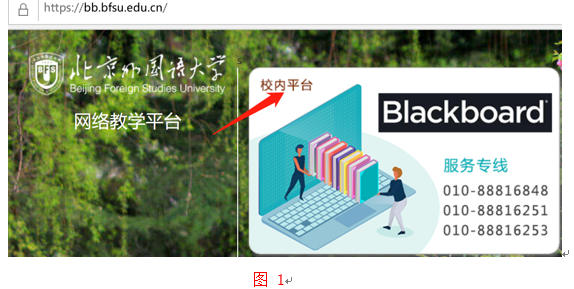
方法二:打开www.bfsu.edu.cn网址,在网页右侧点击“网络教学”(如图2)进入bb.bfsu.edu.cn,登录方式同方法一;
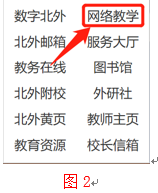
方法三:登录数字北外个人账号,点击页面右侧“快速办公”里的“Blackboard”(如图3);
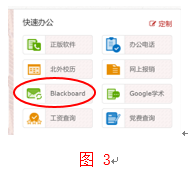
(二)修改个人信息:
进入BB平台首页,在“工具”栏选择“个人信息”,点击进入“编辑个人信息”,根据提示进行编辑修改。
(三)定制个人首页界面
点击“我的首页”右上角的“个性化页面”按钮,个性化设置页面色彩。用户根据个人喜好和需要,可以通过拖动模块,调整模块相对位置;可以通过点击右上角的上下箭头,打开重新排序的窗口,调整模块相对位置。
一、建设课程:
在课程页面,左侧上半部分是课程菜单,是课程的导航栏;左侧下半部分是控制面板,是教师管理课程、用户和学生成绩的区域。点击每一个课程菜单,右侧内容展示区则呈现对应的具体信息和资源(如图4)。
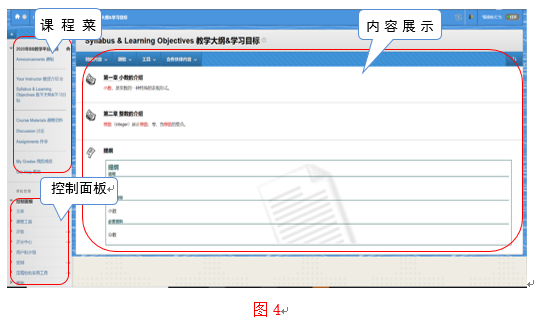
“内容展示区”是对“课程菜单”内容的具体展示。在“内容区”可以添加讲义、文档、作业以及音视频等不同类型的教学课件、课程资料(音频文件建议mp3格式,视频文件建议mp4格式,其他格式有不兼容可能,上传音视频文件不要超过200M。校外不使用VPN直接访问,上传文件要小于25M;校外使用VPN或在校内,则系统无限制)。
(一)添加教学页面设置
1、登陆系统,在“我的课程”中,选择所要添加内容的课程,点击进入;
2、请确认页面右上角的“编辑模式”为“打开”;
3、选择编辑模式左边的彩色贝形,在下拉菜单中为自己的课程选择一个颜色主题;
4、在课程中添加内容区菜单
Blackboard平台中有各种类型的菜单,其中老师若上传课程资源,或发布作业、测试等,则需添加“内容区菜单”,若使用通知、讨论板、联系人等交流互动工具,则添加“工具链接”。操作如下(如图5):
(1)鼠标放在课程页面菜单栏的左上角“+”按钮处,选择“内容区”或“工具链接”,点击;
(2)添加名称后,勾选“对用户可用”,提交。
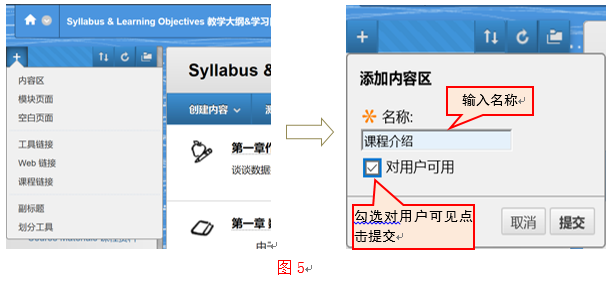
(二)添加教学内容
在课程的“教学资源”菜单中,可添加教学课件、教学材料等课程内容。通过添加“项目”来发布教学内容;通过添加“内容文件夹”来组织课程内容、规划章节。
1、添加“项目”
首先,在菜单栏里点击要添加项目的菜单,然后点击右侧“内容区”的"创建内容"出现下拉菜单,点击“项目”,输入项目名称和内容,提交后即可发布教学内容。
2、添加“内容文件夹”
首先,在菜单栏里点击要添加项目的菜单,然后点击右侧“内容区”的“创建内容”出现下拉菜单,点击“内容文件夹”,输入内容文件夹名称和内容,提交后即可发布教学内容(如图6)。
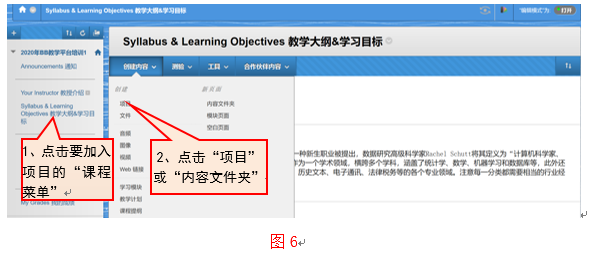
(三)布置及批阅作业
1、布置作业
(1)点击菜单想放置作业的菜单,比如“作业”,将鼠标放置右侧“内容区”的“测验”上,出现下拉菜单,点击“作业”,进行创建作业,添加作业名称、内容和满分数,提交(如图7);
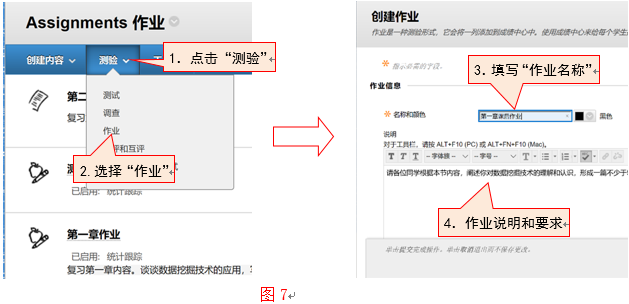
(2)创建成功后,点击作业名称可以进行预览;
2、批阅作业
(1)点击菜单“控制面板”,选择“成绩中心”,点击“完整的成绩中心”进入界面(如图8);
(2)选择需要评分的学生作业项右边的下拉菜单,进入“成绩详细信息”界面,点击“查看尝试”按钮,查看作业(如图9);
(3)查看完成后,在查看页面右侧可即时输入成绩和反馈信息(如图10),点击 “提交”。
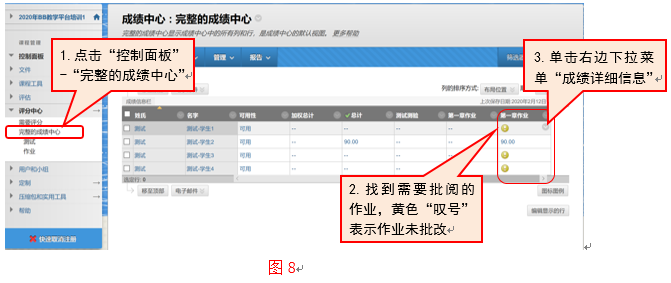

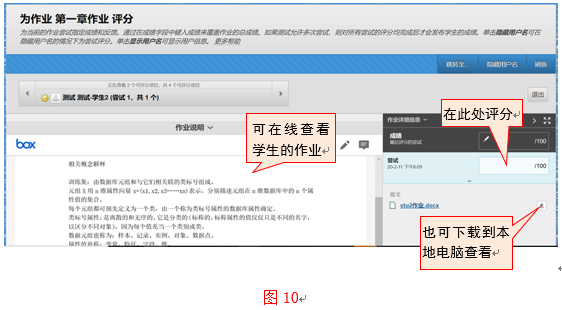
(四)、创建小组
1、进入课程,选择“控制面板”——“用户和小组”——“小组”,选择 “创建”下拉菜单中的“手动注册”;
2、在新窗口输入小组名称和小组说明,设置小组可用性为“是”,设置小组内工具的可用性,点击“添加用户”,选择小组的成员,提交完成创建。
一、师生交流:
1、发布通知
点击左侧菜单栏中的“通知”进入通知页面,在右侧“内容展示区”点击“创建公告”,进入公告编辑页面,输入主题和内容,点击“提交”。
2、论坛讨论:
(1)创建论坛:点击左侧菜单栏“讨论”,点击右侧“内容区”的“创建论坛”,添加新论坛名称和内容,点击提交;
(2)创建话题:点击论坛名称,进入论坛,点击“创建话题”,输入主题,点击提交;
(3)创建完成后,点击话题标题,显示详细信息。